家庭网关配置信息如何修改?修改中遇到问题怎么办?
- 电子设备
- 2025-04-23 09:56:01
- 3
在互联网时代,家庭网关作为连接家庭内设备与外部网络的桥梁,扮演着至关重要的角色。它不仅仅是一个简单的路由器,还涉及到网络安全、设备兼容性以及用户上网体验的多个方面。有时,出于安全或优化网络性能的需要,我们可能需要修改家庭网关的配置信息。本篇文章将详细介绍如何修改家庭网关配置信息,并为在修改过程中可能遇到的问题提供解决方案。
一、家庭网关配置信息修改前的准备工作
在开始修改家庭网关配置之前,我们需要确保以下几点:
1.了解当前网关设备:查看路由器背部的标签或使用设备自带的管理界面,了解网关的IP地址、登录用户名和密码。
2.备份当前设置:在修改之前,建议使用网关自带的备份功能,将当前配置信息备份至本地或云端。
3.准备必要的工具:确保有一台可以连接到网关的设备(如电脑、平板或智能手机),并保证其电量充足。
4.记录重要信息:建议在修改前,记录下当前的网络设置信息,如WIFI密码、连接设备等。

二、如何修改家庭网关配置信息
1.登录网关管理界面
输入网关IP地址:在浏览器中输入网关的IP地址,通常为192.168.x.x或10.x.x.x格式。
登录管理界面:输入用户名和密码登录管理界面,如遇到忘记密码的情况,请参考网关说明书或联系厂商获取帮助。
2.修改网络设置
修改WIFI密码:在无线设置中找到无线安全设置,更改WIFI密码,并确保使用强密码。
更改网关登录密码:出于安全考虑,建议定期更改网关的登录密码。
调整网络带宽分配:在带宽管理选项中,根据家庭使用需求分配各个设备的网络带宽。
3.更新网关固件
检查固件更新:网关管理界面通常有固件更新选项,检查是否有可用的新固件,并按照提示进行更新。
手动更新固件:如果自动更新失败,可尝试手动下载固件并更新。
4.配置高级功能
开启防火墙:在安全设置中开启防火墙功能,增强网络安全。
设置家长控制:如需管理家庭成员的上网时间或访问内容,可在家长控制中进行设置。
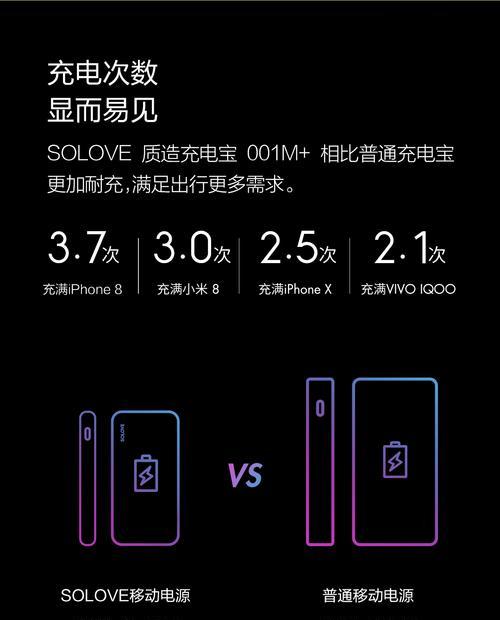
三、修改过程中可能遇到的问题及解决方案
问题一:无法登录网关管理界面
解决方案:检查网络连接,确保设备与网关在同一网络内;重置网关至出厂设置,再尝试登录。
问题二:修改配置后无法上网
解决方案:检查WIFI设置是否正确,确保所有网络设备使用了正确的DNS服务器地址;尝试恢复网关至之前备份的状态。
问题三:网关固件更新失败
解决方案:确保网关电量充足;检查互联网连接是否稳定;检查固件版本是否与设备型号匹配。

四、家庭网关配置信息修改后的检查工作
在完成配置信息修改后,进行以下检查以确保修改有效:
1.确认网络连接:确保所有需要连接网络的设备都能顺利上网。
2.检查网络速度:通过网速测试工具确认网络带宽是否符合预期。
3.验证安全性:使用在线工具测试网关的安全性,确保防火墙等安全措施运行正常。
五、
通过本文,我们了解了家庭网关配置信息修改的详细步骤,并且学会了如何处理修改过程中可能出现的问题。通过谨慎的操作和及时的检查,可以确保家庭网络的高效和安全运行。记住,在进行任何修改之前,总是要确保备份当前配置信息,以便在发生错误时可以迅速恢复。如果对修改操作不太熟悉,建议咨询专业人士或设备厂商的技术支持。让我们一起来享受更加便捷、安全的家庭网络生活吧。
版权声明:本文内容由互联网用户自发贡献,该文观点仅代表作者本人。本站仅提供信息存储空间服务,不拥有所有权,不承担相关法律责任。如发现本站有涉嫌抄袭侵权/违法违规的内容, 请发送邮件至 3561739510@qq.com 举报,一经查实,本站将立刻删除。!
本文链接:https://www.siwa4.com/article-24257-1.html







